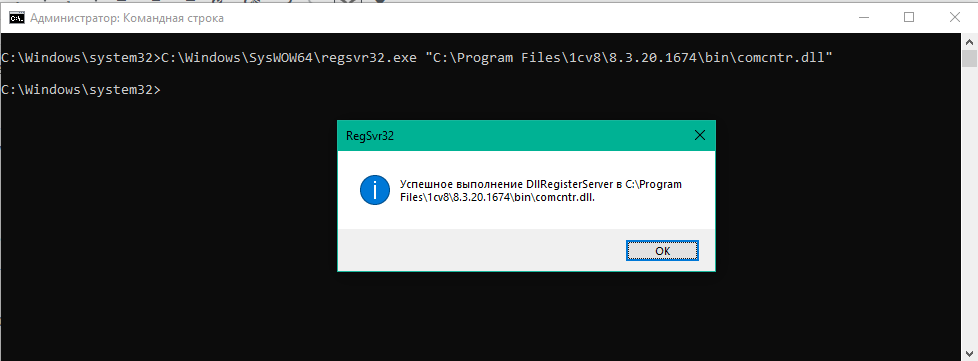Ошибка при вызове метода контекста (Connect): Произошла исключительная ситуация (V83.COMConnector.1): Версия компоненты ‘comcntr’ отличается от версии корневого модуля ‘core83’
Часто бывает, что при настроенной синхронизации после обновления платформы появляется ошибка «Произошла исключительная ситуация (V83.COMConnector.1): Версия компоненты ‘comcntr’ отличается от версии корневого модуля ‘core83’». Так происходит потому, что автоматически не зарегистрировалась компонента comcntr.dll из-за проблем с правами пользователя на компьютере.
Решить данную проблему можно двумя способами.
Способ №1.
Переустановить платформу под правами Администратора или под пользователем, у которого есть такие права.
Способ №2.
Если не получилось как в способе №1, то можно вручную зарегистрировать самому эту компоненту.
Перед этим нам необходимо изменить Параметры контроль учетной записи.
Для Windows 7 нам необходимо зайти в Пуск затем в Панель управления.
Для Windows 10 нам необходимо в левом нижнем углу панели задач в строке поиска набрать Панель управления и перейти по открывшейся ссылке.
В правом верхнем углу Панели управления выбрать Просмотр-Мелкие значки и затем в списке перейти в Учетные записи пользователей.
.png)
Там выбрать Изменить параметры контроля учетных записей.
.png)
Затем поставить ползунок в самом нижнем положении.
.png)
И перезапустить компьютер.
После перезагрузки необходимо:
Для Windows 7 надо перейти в Пуск, затем в строке поиска ввести cmd.exe,нам покажет что найдена Командная строка и, щелкнув по ней правой клавишей мыши, выбрать «Запуск от имени администратора».
Для Windows 10 нам необходимо в левом нижнем углу панели задач в строке поиска набрать Командная панель или cmd.exe и, щелкнув по ней правой клавишей мыши, выбрать «Запуск от имени администратора».
.png)
У нас откроется Командная строка, где нам необходимо ввести команду:
1.Для платформы x86
Regsvr32 «C:\Program Files (х86)\1cv8\номер версии вашей платформы\bin\comcntr.dll» (regsvr32пробел»C:\Program Files (х86)\1cv8\номер версии вашей платформы\bin\comcntr.dll»).
.png)
2.Для платформы х64
Regsvr32 «C:\Program Files\1cv8\номер версии вашей платформы\bin\comcntr.dll» (regsvr32пробел»C:\Program Files\1cv8\номер версии вашей платформы\bin\comcntr.dll»).
.png)
Затем нажать клавишу Enter.
Если все сделали правильно, то увидите вот такое окно.
.png)
После этого необходимо перезагрузить компьютер. Как включится, пробуйте снова сделать синхронизацию.
1C 8 Произошла исключительная ситуация (V83.COMConnector.1): Внешнее соединение не разрешено для указанного пользователя 1С:Предприятия
Описание ошибки:
В ранее работавшем обмене из базы УТ в БП при выполнении выгрзки стала возникать ошибка:
Ошибка при установке подключения ко второй информационной базе: Не удалось подключится к другой программе: {ОбщийМодуль.ОбщегоНазначения.Модуль(9234)}: Ошибка при вызове метода контекста (Connect)
Результат.Соединение = COMConnector.Connect(СтрокаСоединения);
по причине:
Произошла исключительная ситуация (V83.COMConnector.1): Внешнее соединение не разрешено для указанного пользователя 1С:Предприятия
Найденные решения:

Рис. 1. Пример возникновения ошибки при работе обмена между базами 1С УТ 10.3 и БП 3.0
Так же перестал работать настроенный и работавший ранее односторонний обмен из базы конфигурации 1С: Зарплата и управление персоналом, ред. 3.0 в 1С: Бухгалтерия предприятия, ред. 3.0. В журнале регистрации ошибок обмена так же содержалась похожая формулировку от исходной ошибки:
Не удалось подключиться к другой программе: Произошла исключительная ситуация (V83.COMConnector.1): Внешнее соединение не разрешено для указанного пользователя 1С:Предприятия
по причине:
Произошла исключительная ситуация (V83.COMConnector.1): Внешнее соединение не разрешено для указанного пользователя 1С:Предприятия

Рис. 2. Пример ошибки при работе выгрузки данных из базы 1С ЗУП 3.0 в БП 3.0
Итак, попробуем разобраться, в чем причина, почему возникает ошибка, проблема «Произошла исключительная ситуация (V83.COMConnector.1): Внешнее соединение не разрешено для указанного пользователя 1С:Предприятия» и как ее исправить?
В тексте ошибки явно находим подсказку на то, что нужно в первую очередь проверить права пользователя в базе, к которой происходит подключение для обмена справочниками и документами в рамках настроенной выгрузки. Формулировка «Внешнее соединение не разрешено для указанного пользователя» указывает, что дело в первую очередь в пользователе «Обмен», как видно на Рис.1. Удивительным было то, что ранее у пользователя, под которым выполнялось com-подключение к базе-приемнику, все было настроено для работы обмена и работало продолжительное время.
Поэтому в базе Бухгалтерия переходим в раздел «Администрирование» — ссылка списка настроек «Настройки пользователей и прав» — ссылка «Пользователи».

Рис. 3. Переход к списку пользователей в базе конфигурации 1С: Бухгалтерия 3.0
Откроется форма списка пользователей базы. Находим в списке пользователя «Обмен» — в Вашем случае это будет пользователь, под которым выполняется выгрузка, если используется прямое подключение к базе. Нажимаем на надпись-ссылку «Права доступа».

Рис. 4. Вид формы настроек пользователя базы 1С: Бухгалтерия предприятия, редакция 3.0
Как оказалось, в моем случае, ошибка «Не удалось подключиться к другой программе: Произошла исключительная ситуация (V83.COMConnector.1): Внешнее соединение не разрешено для указанного пользователя 1С:Предприятия по причине» возникла с некоторого времени из-за того, что у пользователя отключены все права доступа в списке «Профили пользователя». Разбираться — почему так было бы долго. Это мог быть кто-нибудь из пользователей базы, или что крайне маловероятно, но все-таки возможно — результат обновления базы (крайне редко, но удивительные веди после обновлений могут возникать). В общем проще было установить снова права пользователю. Для возможности выполнения обмена в принципе достаточно профиля «Администратор», но, на всякий случай рекомендуется еще и установить профиль «Синхронизация данных с другими программами».

Рис. 5. Состав прав доступа пользователя для возможности выполнения синхронизации (обмена данных)
После проделанных операций работоспособность синхронизации между базами 1С 8 была восстановлена.
Оцените, помогло ли Вам предоставленное описание решения ошибки?

© www.azhur-c.ru 2014-2020. Все права защищены. Использование текстов и изображений с данной страницы без письменного разрешения владельца запрещено. При использовании материалов с данной страницы обязательно указание ссылки на данную страницу.
20-07-2022
Журавлев А.С.
(Сайт www.azhur-c.ru)
Перейти к содержимому
Если вы получили следующую ошибку:
Произошла исключительная ситуация (V83.COMConnector.1): Версия компоненты ‘comcntr’ (8.3.13.1690) отличается от версии корневого модуля ‘core83’ (8.3.13.1865)
Нужно зарегистрировать файл C:\Program Files\1cv8\Номер версии платформы\bin\comcntr.dll.
Запустите командную строку с правами администратора и выполните следующую команду:
|
C:\Windows\System32\regsvr32.exe «C:\Program Files (x86)\1cv8\8.3.13.1865\bin\comcntr.dll» |
Обратите внимание на разрядность операционной системы!
Я думаю проблему коллега уже решил, но в все же отвечу.
Резюмируя все что я уже говорил, необходимо проверить:
1. Путь к файлу запуска в ярлыке 1С. Он должен быть обязательно прописан к файлу 1cestart.exe, в противном случае запускается конкретная версия платформы, не обращая внимания, на то что у нас стоит более новая версия.
2. Необходимо проверить действительно ли стоит версия платформы, которая требуется для запуска (открываем Program Files и проверяем наличие папки с платформой).
3. Проверяем параметры запуска базы. Как описано выше, в настройках информационной базы можно «жестко» указать версию платформы для запуска информационной базы.
И последнее что может быть, когда идет прямое соединение информационных баз, это если после установки не зарегистрировали dll.
Для этого запускаем «Пуск» / «Служебные» / «Командная строка» – запуск делаем с правами администратора.
Затем в командной строке пишем:
Для 32 битной платформы cd «C:\Program Files\1cv8\ х.х.хх.хххх\bin»
Для 64 битной платформы cd «C:\Program Files (x86)\1cv8\х.х.хх.хххх\bin»
где х.х.хх.хххх – имя каталога с новой версией платформы.
Затем выполняем команду regsvr32 comcntr.dll
В результате выполнения должно появиться сообщение, что dll зарегистрирована.
Обмен между УТ и БП: часто задаваемые вопросы
679
При обмене между УТ и БП возникает ошибка: » Не удалось подключиться к другой программе: {ОбщийМодуль.ОбщегоНазначенияКлиентСервер.Модуль(1133)}: Ошибка при вызове метода контекста (Connect)
Результат.Соединение = COMConnector.Connect(СтрокаСоединения);
по причине:
Произошла исключительная ситуация (V83.COMConnector.1): Версия компоненты ‘comcntr’ (8.3.8.1933) отличается от версии корневого модуля ‘core83’ (8.3.8.1747)»
ОТВЕТ:
Данная ошибка может появиться не только при обмене УТ-БП, но и при обмене между другими программами, а также при автообновлении конфигурации.
Обычно возникает после обновления версии платформы под пользователем компьютера, у которого нет прав Администратора: во время установки платформы не происходит регистрация компоненты comcntr.dll из-за отсутствия необходимых прав пользователя.
Устранить ошибку можно двумя способами:
1. Выполнить установку платформы под пользователем компьютера, обладающим правами Администратора;
2. Если первый способ не помог, то зарегистрировать компоненту вручную в командной строке.
Для этого нужно запустить командную строку от имени администратора: в Windows 7 по кнопке «Пуск» найти пункт меню «Командная строка» и, щелкнув по нему правой клавишей мыши, выбрать «Запуск от имени администратора». В Windows 8-10 достаточно щелкнуть правой клавишей мыши по кнопке «Пуск» и выбрать пункт меню «Командная строка (администратор)».
В командной строке ввести команду: regsvr32 «C:\Program Files (х86)\1cv8\8.3.8.1747\bin\comcntr.dll» (regsvr32пробел»C:\Program Files (х86)\1cv8\8.3.8.1747\bin\comcntr.dll»).
Нажать клавишу «Ввод\Enter».
Текст команды зависит от того, в каком каталоге на компьютере находится платформа и компоненту какой именно версии платформы требуется зарегистрировать:
После нажатия клавиши ввода компьютер должен выдать сообщение об успешной регистрации компоненты. После этого можно пробовать производить повторный обмен между базами 1С и запускать обновление.
P.S. Способ № 2 может использоваться не только в том случае, если способ № 1 не помог, но и самостоятельно.
Тег:
1С:Бухгалтерия
1С:Бухгалтерия строительной организации
1С:Предприятие
1С:Управление небольшой фирмой
1С:Управление торговлей
FAQ
БСО
Линия консультации
настройка 1С
ответы на вопросы
ЧАВО
часто задаваемые вопросы